PDFelement-Editor PDF Potente e Semplice
Inizia con il modo più semplice per gestire i PDF con PDFelement!
Se sei un utente Mac, leggere i file PDF e avere un'incredibile esperienza di lettura può essere un mal di testa se non hai lo strumento giusto. Molte persone, specialmente i principianti, faticano a farlo. Che sia un libro, fattura, articolo, documenti di assicurazione, o cartelle cliniche, è cruciale sapere come visualizzare e leggere i PDF su Mac.
Fortunatamente, la tecnologia si è evoluta, e tantissimi strumenti dedicati ti aiutano a vedere i PDF su Mac. Tuttavia, scegliere quello giusto può essere problematico per un sacco di persone. Questo articolo ti porta verso 3 ottimi strumenti per leggere i PDF efficacemente e senza interruzioni su Mac.
In questo articolo
Leggere i PDF su Mac Con PDFelement
Una buona esperienza di lettura PDF richiede un buon lettore PDF. Ci sono davvero molti lettori PDF in giro. Tuttavia, Wondershare PDFelement per Mac ti da la migliore esperienza.
Wondershare PDFelement per Mac è un potente visualizzatore PDF ed editor che rende facilissimo leggere e produrre file PDF dall'ottimo aspetto. Questo programma è progettato per trasformare come interagiscono gli utenti con i propri file PDF. Grazie alla facilità d'uso, l'incredibile velocità, convenienza, e sicurezza.
La cosa buona di questo programma è che supporta l'elaborazione di gruppo, e gli utenti possono usare diversi layout per leggere i propri file PDF. Questo programma è arricchito con funzioni PDF principali per assicurare un'esperienza di alta qualità. Puoi leggere, stampare, salvare, convertire, annotare, modificare, proteggere, condividere, comprimere, unire, organizzare, ed effettuare l'OCR sui PDF.
Come Leggere i PDF su Mac con PDFelement
Wondershare PDFelement per Mac ti permette di leggere i PDF in maniera conveniente e sicura. I seguenti passi mostrano come leggere i PDF su Mac con PDFelement.
Passo 1Apri il PDF.
Per iniziare, scarica e installa Wondershare PDFelement sul tuo Mac PC. Quando viene mostrata l'interfaccia principale, vai su "File" e scegli l'opzione "Apri". Sfoglia e carica il file PDF che vuoi leggere.
Passo 2Seleziona il tuo aspetto desiderato.
Quando il file PDF viene caricato, ti consigliamo di impostare il tuo aspetto software desiderato per Wondershare PDFelement per Mac, perché un lettore PDF con un bell'aspetto ti fa avere un buon umore durante la lettura.
Per farlo, clicca sul pannello "Wondershare PDFelement in cima, poi muovi il mouse sopra il pannello "Preferenze". Dalle opzioni mostrate, puoi scegliere Aspetto, Plugin, Impostazione Commenti, e Impostazioni Generali. Scegli un'opzione adatta e segui le istruzioni su schermo per completare l'impostazione delle tue preferenze.
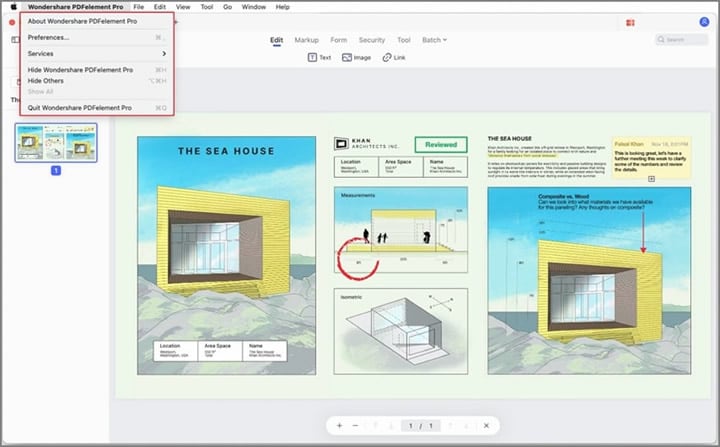
Passo 3Scegli la tua modalità di lettura desiderata.
Questo programma ti da la convenienza e la flessibilità di scegliere da un assortimento di incredibili modalità di lettura.
Per farlo, clicca il pannello "Vista sulla barra degli strumenti e scorri giù nella lista alla sezione "Lettura". Scegli "Entra nello Schermo Intero" o "Modalità Visualizzazione Diapositive" Puoi anche scegliere una visualizzazione di pagina singola completa, vista a due pagine, scorrimento a due pagine, e vista a singola pagina.

Passo 4Naviga sulla tua pagina desiderata.
Inoltre, questo programma ti permette di sfogliare i tuoi PDF con facilità. Clicca sul pannello "Vai" sulla barra degli strumenti del programma per accedere a svariate opzioni di navigazione PDF. Puoi scegliere di navigare su, giù, pagina precedente, pagina successiva, prima pagina, ultima pagina, o definire la pagina alla quale vuoi navigare.
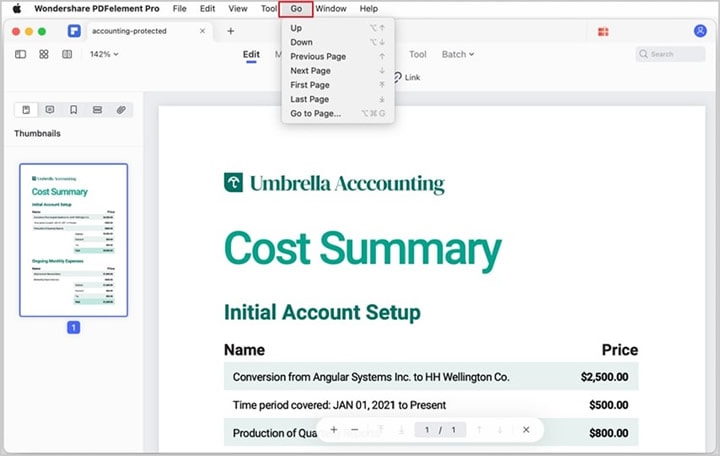
Passo 5Aggiungi i segnalibri al tuo documento PDF.
I segnalibri permettono agli utenti di segnare le pagine preferite in un documento PDF per una facile navigazione. Con i segnalibri, puoi facilmente navigare su una pagina specifica senza scorrere nel documento. Ciò ti risparmia tempo ed nergia.
Per aggiungere i segnalibri, clicca il pannello "Modifica", poi scorri giù alla pagina desiderata. Clicca il tasto "Segnalibri" sul pannello a sinistra, seguito dal successivo tasto "Aggiungi Segnalibro". Infine, dai il nome al tuo nuovo segnalibro.
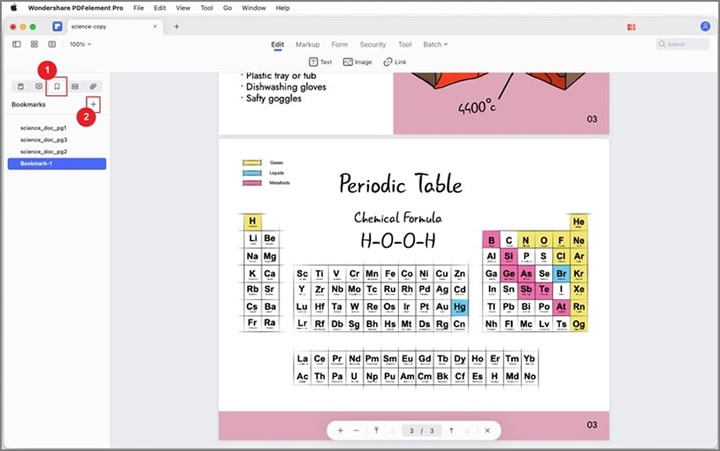
Puoi anche modificare, eliminare, e cambiare la gerarchia dei segnalibri per soddisfare le tue esigenze.
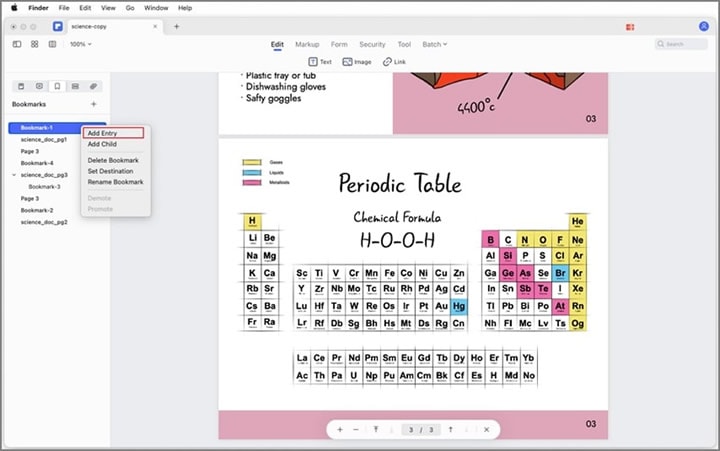
Passo 6Prendi note o annota i PDF.
Wondershare PDFelement per Mac ti permette di annotare, evidenziare, e prendere note sul tuo PDF. Leggere un PDF, prendere note, o annotare ti permette di evidenziare queste sezioni importanti per una rilettura o attenzione.
Per prendere note o annotare il tuo PDF, clicca il pannello "Annotazione" sulla barra strumenti e accedi alle opzioni di annotazione testo. Puoi scegliere l'icona evidenziamento o penna per evidenziare o prendere appunti sui contenuti desiderati del tuo PDF.
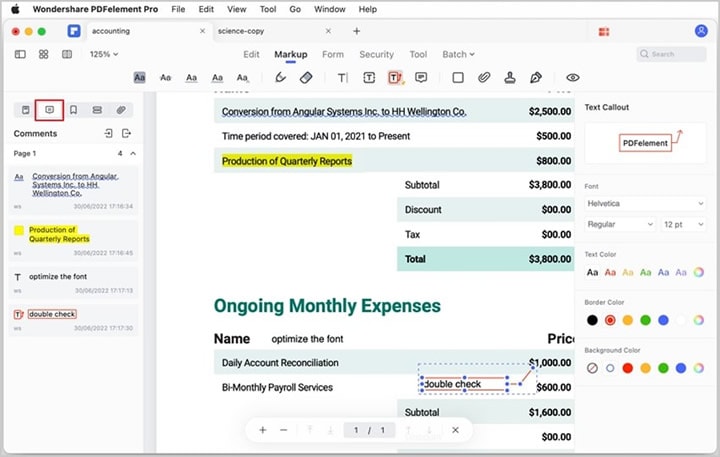
Leggere i PDF su Mac Con Anteprima
Oltre a Wondershare PDFelement, anteprima mostra un modo plausibile per leggere i PDF su Mac. Anteprima è un'app integrata su Mac principalmente intesa per visualizzare i PDF e le immagini. Puoi anche usare Anteprima per fare semplice editing PDF.
Anteprima fornisce vari modi agli utenti per visualizzare e leggere i PDF su Mac. Questo programma permette agli utenti di accedere ad una tabella dei contenuti, anteprime, scorrimento continuo, moduli di contatto, scorrimento a singola pagina, e scorrimento a due pagine. Inoltre, puoi sfruttare la funzione di ingrandimento per visualizzare le pagine desiderate e i cotnenuti nella dimensione desiderata.
Anteprima offre una piattaforma affidabile agli utenti per leggere i PDF su mac. Anche se non è pesantemente bombardato di funzioni come gli strumenti dedicati, da comunque una buona esperienza di lettura. I seguenti passi illustrano come leggere i PDF su Mac con Anteprima.
Passo 1 Fai click destro sul PDF di riferimento, scegli "Apri Con", poi seleziona "Anteprima".
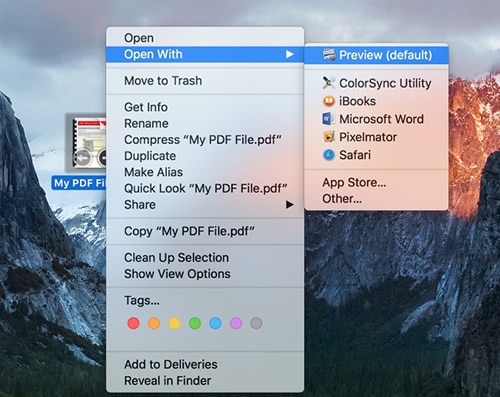
Passo 2 Quando il file PDF viene caricato su Anteprima, scegli "Visualizza" per accedere a svariate opzioni di lettura PDF. Puoi scegliere una singola pagina, due pagine, scorrimento continuo, tabella dei contenuti, modulo di contatto, o nascondere la barra laterale.
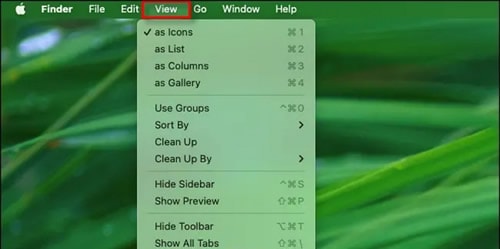
Passo 3 Per navigare verso una pagina specifica, clicca su "Vai", poi scegli l'opzione "Vai a Pagina".
Senti il Tuo Mac Leggere i PDF
Anteprima permette agli utenti anche di leggere i PDF ad alta voce su Mac. Questa funzionalità richiede una funzione di sintesi vocale. Fortunatamente, questa funzione è disponibile su Mac ed è in modalità attiva in maniera predefinita. Puoi accedere e cambiare le tue preferenze premendo i tasti Opzione + Escape. Per sentire il tuo Mac leggere i PDF, segui i passi di seguito.
Passo 1 Apri il tuo PDF con Anteprima e seleziona i testi che vuoi sentire letti dal tuo Mac.
Passo 2 Vai sul pannello "Modifica" e muovi il tuo mouse sopra all'opzione "Voce". Clicca l'opzione "Inizia a Parlare" dalle opzioni date, e il Mac leggerà i testi selezionati ad alta voce.
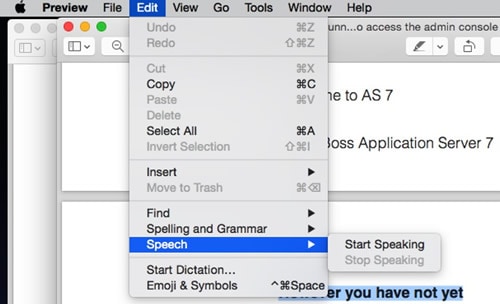
Leggere i PDF su Mac Con Adobe Acrobat Reader
Anteprima è un lettore PDF predefinito su Mac, ma non ti da buone funzioni per interagire meglio con i file PDF. Anche se molti lettori PDF sono sul mercato, è difficile ignorare Adobe Acrobat.
Adobe è pioniere nell'industria PDf ed è uno degli strumenti molto usati per visualizzare e leggere i PDF. Questo programma ti permette di scegliere le modalità di lettura desiderate, cambiare i temi, e accedere a schermo intero e allo zoom delle pagine per ingrandire o ridurre la dimensione del testo di riferimento.
Come Leggere i PDF su Mac Con Adobe Acrobat
Adobe Acrobat offre uno dei modi più rifiniti per leggere i PDF interattivamente. I seguenti passi mostrano come leggere i PDF su Adobe su Mac.
Passo 1 Per iniziare, fai click destro sul PDF di riferimento sul tuo Mac, poi scegli l'opzione "Apri Con". Dalla lista delle app mostrare, scegli "Adobe Acrobat".
Passo 3 Dopo che il PDF carica sull'interfaccia di Adobe Acrobat, clicca il pannello "Visualizza" e scorri giù dalla lista per scegliere le opzioni desiderate. Puoi scegliere modalità lettura, modalità a schermo intero, e visualizzazione pagina.
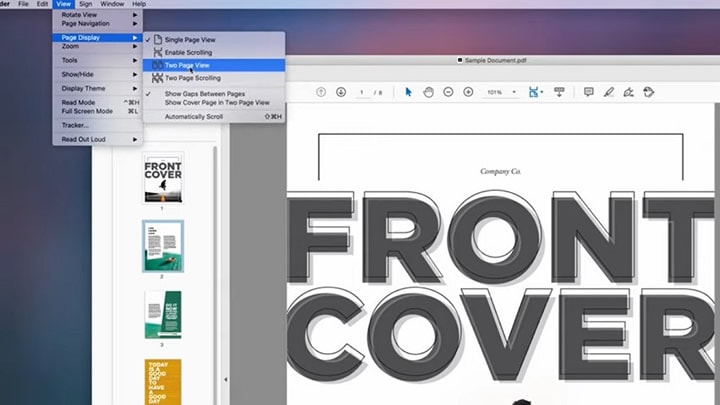
Confronto di Questi 3 Strumenti
Scegliere il giusto strumento per visualizzare e leggere i tuoi PDF può essere scoraggiante. I 3 strumenti sono utili, ma hanno discrepanze. La seguente tabella li confronta per semplificare la tua selezione.
Caratteristiche |
wondershare pdfelement |
Anteprima |
Adobe Acrobat Reader |
| Prezzo | Ha una versione di prova gratuita e una versione premium economica a 89€ all'anno. | Questa è un'app integrata gratuita su Mac. | La versione premium costa $239.88 all'anno. |
| Interfaccia Utente | Ha un'interfaccia utente intuitiva e facile. | L'interfaccia è semplice e non disordinata. | L'interfaccia è semplice ma sembra un po' datata. |
| Modalità di Lettura | Offre svariate modalità di lettura interattive. | Offre meno modalità di lettura e non è molto interattivo. | Fornisce svariate modalità di lettura. |
| Facilità d'Uso | È facile da usare. | Non è complesso. | Anche se non è complesso, i lunghi processi e le interfacce piene non sono adatte per i principianti. |
| Caratteristiche | Ha quasi tutte le funzioni PDF, incluse funzioni avanzate come OCR. | Ha funzioni di visualizzazione ed editing PDF. | Ha un sacco di funzioni PDF. |
| Installazione | Il processo di download e installazione è diretto. | È integrato, quindi non hai bisogno di scaricare e installare. | Il processo di installazione è un po' lungo. |
| Compatibilità | È compatibile con Windows, Mac, iOs, e Android. | È disponibile solo su Mac. | È compatibile con i sistemi Windows e Mac. |
PDFelement è un potente editor PDF. Offre molte funzioni PDF ed è adatto per tutti i tipi e nature dei compiti PDF. Puoi usarlo in qualsiasi industria. Inoltre, la sua abilità di funzionare con i dispositivi cellulari porta l'editing PDF vicino alle persone più che mai.
Anteprima è un'app per Mac gratuita ma offre funzioni PDF base. Se stai cercando una soluzione gratuita e non hai bisogno di letture interattive, allora Anteprima può essere utile. Tuttavia, ti servirà uno strumento di terze parti per ottenere più funzioni PDF.
Adobe Acrobat è un ottimo strumento PDF. Offre tantissime funzioni, e gli utenti possono leggere i loro PDF interattivamente. Tuttavia, le costose iscrizioni e i lunghi processi di installazione lo rendono non sostenibile per i principianti e per coloro con un budget ristretto. Se hai soldi da spendere, Adobe Acrobat può comunque essere un'eccellente opzione per qualsiasi industria.
Conclusione
Dopo aver letto questo articolo, è ora un compito facile scegliere lo strumento adatto per leggere i PDF su Mac. Anche se è vero, puoi vedere che Wondershare PDFelement per Mac è la ciliegina sulla torta. In ogni caso, scegli uno strumento che è adatto alle tue necessità e leggi i tuoi PDF su Mac come mai prima.
 100% sicuro | Senza pubblicità |
100% sicuro | Senza pubblicità |

